[삼]
블루투스는 무선으로 주변 장치를 무선으로 연결하기에 좋습니다 마우스 , 키보드 , 컨트롤러, 헤드셋 , 그리고 당신에게 더 많은 것 Windows 11. ...에 다음은 첫 번째 연결을 수행하고 첫 번째 연결을 만드는 방법이 있습니다.
Windows 11에서 Bluetooth를 활성화 할 수있는 두 가지 주요 방법이 있습니다. 빠른 설정 메뉴 또는 Windows 설정 응용 프로그램 내에서. 우리는 두 가지 옵션과 아래의 기본적인 문제 해결을 모두 올릴 것입니다.
빠른 설정 메뉴를 사용하여 Bluetooth를 켭니다
Windows 11에서 Bluetooth를 켜는 가장 빠른 방법은 빠른 설정 메뉴를 사용하는 것입니다. 액세스하려면 작업 표시 줄의 날짜와 시간 왼쪽에있는 표시기 아이콘 세트를 클릭하십시오.

이 숨김 버튼을 클릭하면 빠른 설정 메뉴가 나타납니다. 블루투스 아이콘을 클릭하면 날카로운 각도로 양식화 된 "B"처럼 보입니다.
(Bluetooth 버튼이나 빠른 설정에 나열된 아이콘이 표시되지 않으면, 연필 아이콘을 클릭하십시오. 그런 다음 "추가"를 클릭 한 다음 목록에서 "Bluetooth"를 선택하십시오.)

를 클릭하면 버튼이 색상이 변경되고 Bluetooth가 활성화됩니다. 연결을하려면 Bluetooth 버튼을 마우스 오른쪽 단추로 클릭하고 "설정으로 이동"을 선택하십시오.
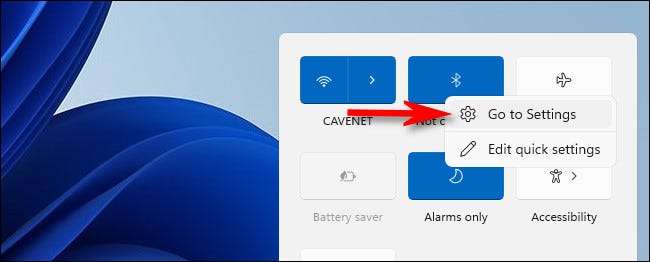
그 후에 Windows 11에 Bluetooth 장치 추가하기 아래 섹션.
관련된: Windows 11의 새로운 "빠른 설정"메뉴 작동 방법
Windows 설정을 사용하여 Bluetooth를 켭니다
Windows 설정에서 Bluetooth를 활성화 할 수도 있습니다. 이렇게하려면 키보드에서 Windows + i를 눌러 또는 시작 메뉴에서 "설정"을 검색하여 설정을 실행하십시오.

설정에서 "Bluetooth & amp; 장치 "사이드 바에서.
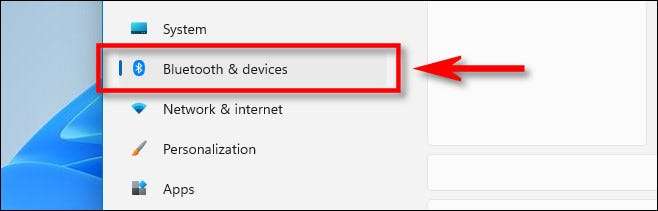
Bluetooth 설정에서 "Bluetooth"옆의 스위치를 "On"위치로 뒤집습니다.
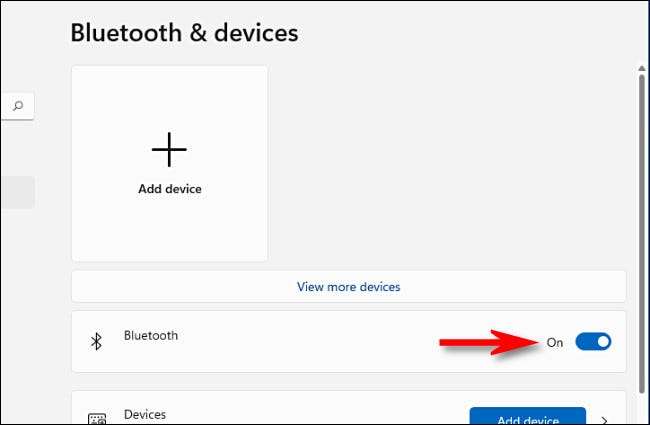
그 후, 우리는 당신의 첫 번째 연결을 할 준비가되어 있습니다. 우리는 아래 섹션에서 덮을 준비가되었습니다.
Windows 11에 Bluetooth 장치 추가하기
이제는 설정을 탐색 했으므로 & gt; 블루투스 및 앰프; 장치 (위의 두 섹션 중 하나 덕분에) Bluetooth를 사용하여 Windows 11 PC에 주변 장치를 연결할 시간입니다.
"Bluetooth & amp; 디바이스, "설정 창의 맨 위에있는 플러스 ("+ ")를 사용하여 큰"장치 추가 "버튼을 클릭하십시오.

팝업하는 "장치 추가"창에서 "Bluetooth"를 클릭하십시오.
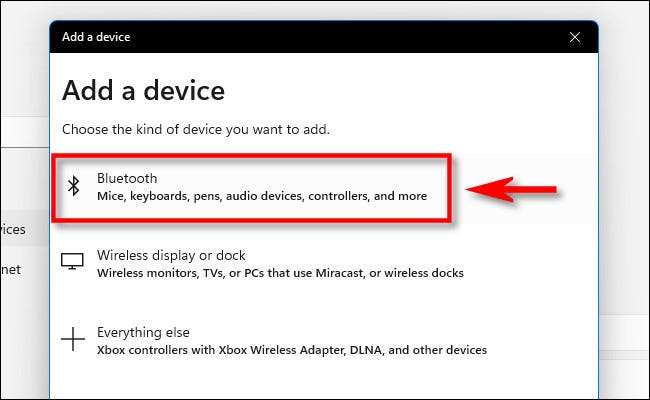
그런 다음 연결하려는 장치가 전원이 켜져 있는지 확인하십시오. 페어링 모드에서 ...에 장치마다 다르도록하는 방법에 대한 지침은 장치의 설명서를 참조하십시오.
Windows는 검색 모드를 입력하고 페어링 모드에있는 장치를 지속적으로 계속 검색합니다. 찾을 때 팝업 창의 목록에 나타납니다. 연결할 장치가 표시되면 목록에서 이름을 클릭하십시오.
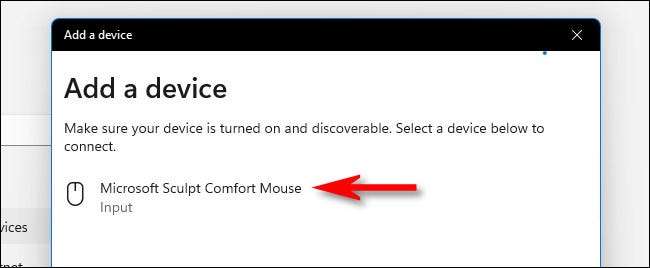
장치가 마우스, 게임 컨트롤러 또는 헤드셋 인 경우 자동으로 연결해야합니다. 키보드 인 경우 Windows 11을 패스 코드가 표시 할 수 있습니다. 그렇다면 연결하려는 Bluetooth 키보드의 암호 코드를 입력하십시오.
"장치가 준비가되어있을 준비가되었습니다"라는 메시지가 나타나면 Bluetooth 장치가 PC에 연결되었습니다. "완료"를 클릭하십시오.
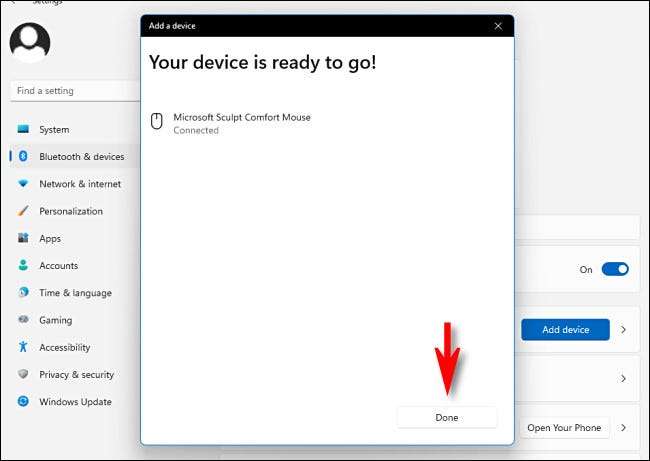
그런 다음 닫기 설정을 누르면 좋을 것입니다.
Windows 11에 연결하는 Bluetooth 장치는 나중에 다른 PC, 스마트 폰 또는 태블릿과 쌍을 이루지 않는 한 PC에 연결됩니다. 즉, 일반적으로 사용하려는 때마다 반복적으로 Bluetooth 장치를 연결할 필요가 없습니다.
한 번 이후에 대부분의 블루투스 장치가 자동으로 전원이 켜져 배터리 수명을 절약합니다. 중단 한 곳에서 계속하려면 Bluetooth 장치 (전원 버튼이있는 경우)의 전원을 공급하거나 키보드 또는 마우스의 버튼을 누르면 자동으로 켜져 PC와 다시 연결해야합니다.
관련된: 2021의 최고의 블루투스 스피커
블루투스 장치 문제 해결 및 제거
네가하는 경우 문제가있다 Bluetooth 장치를 연결하려면 Windows 11이 완전히 업데이트되고 장치와 함께 제공된 드라이버를 설치했는지 확인하십시오. 일반적으로 Bluetooth 가젯은 작동 할 드라이버가 필요하지 않지만 예외가 있습니다. 또한 장치가 완전히 충전되었거나 신선한 배터리 세트가 있는지 확인하십시오.
또한 시도 할 수도 있습니다 PC를 다시 시작합니다 또는 Bluetooth 장치의 전원을 끄고 Add-A-Device 프로세스를 다시 시도하십시오.
이전에 Bluetooth 장치를 PC에 연결 한 다음 다른 PC에 쌍을 이루면 다른 PC에 연결되었는지 알았습니다. 맥 또는 나중에 태블릿을 사용하면 창을 검색하는 동안 잠재적 인 Bluetooth 장치 목록에 표시되지 않습니다. Windows 11에서 먼저 장치를 제거한 다음 PC와 다시 페어링하려고 시도해야합니다.
Bluetooth 장치를 제거 (un-pair) 제거 해야하는 경우 Windows 설정을 열고 "Bluetooth & amp; 장치. " 제거 할 장치의 이름을 찾은 다음 사각형의 모서리에서 3 도트 버튼을 클릭하고 "장치 제거"를 선택하십시오. 행운을 빕니다!







